- 公開日:
スプレッドシートで日付を自動入力する数式
こちらの記事では、スプレッドシートで日付を自動入力する数式についてご紹介します。
ビジネス用の資料や、タイムリーに更新していく資料には、日付の入力欄があることが多いです。自動入力することによって、更新の手間を省けるので、ぜひ参考にしてみてください。
スプレッドシートで日付を自動入力する数式
代表的なものから、あまり広くは知られていないマニアックなものまで、詳しくご紹介します。
現在の日時を自動入力する
まずはじめに、スプレッドシートのファイルを作成している現在の日時を、自動入力する関数をご紹介します。
TODAY関数
以下の記事にて、スプレッドシートで今日の日付を自動入力する「TODAY関数」についてご紹介しています。
今日の日付を自動入力されるようにしておくことで、スプレッドシートの内容を更新した日が自動的にセル内に明示されるようになります。
仕事で使用する書類などに重宝しますので、ぜひご覧ください。
NOW関数
以下の記事にて、スプレッドシートで現在の日時を自動入力する「NOW関数」についてご紹介しています。
TODAY関数と同様に、こちらの関数も、仕事で使用する書類などに重宝しますので、ぜひご参照ください。
入力した情報から参照する
続いて、別なセルにある情報を、日付として参照し、表示する関数をご紹介します。
YEAR関数

こちらの関数は日付が入力されたセルから、「年」の情報を抽出する関数です。
情報を表示したいセルに「=YEAR(J2)」と入力します。
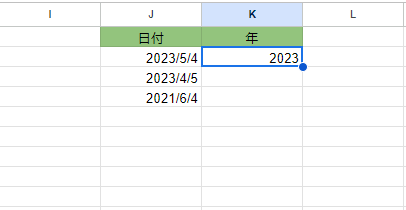
結果が表示されます。きちんと「年」の情報が抽出されているか確認しましょう。
以上が、「年」の情報を抽出する「YEAR関数」の使い方です。
MONTH関数
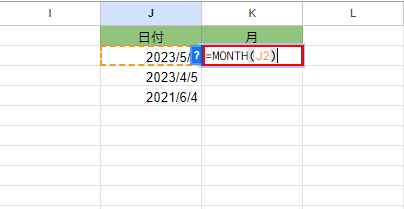
こちらの関数は日付が入力されたセルから、「月」の情報を抽出する関数です。
情報を表示したいセルに「=MONTH(J2)」と入力します。
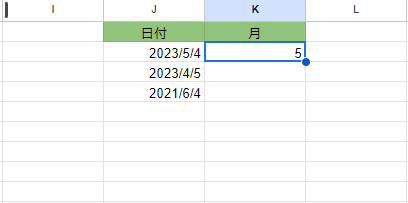
結果が表示されます。きちんと「月」の情報が抽出されているか確認しましょう。
以上が、「月」の情報を抽出する「MONTH関数」の使い方です。
DAY関数
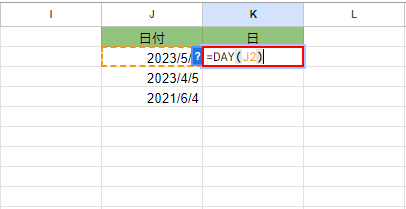
こちらの関数は日付が入力されたセルから、「日」の情報を抽出する関数です。
情報を表示したいセルに「=DAY(J2)」と入力します。
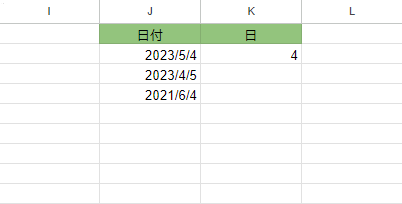
結果が表示されます。きちんと「日」の情報が抽出されているか確認しましょう。
以上が、「日」の情報を抽出する「DAY関数」の使い方です。
DATE関数
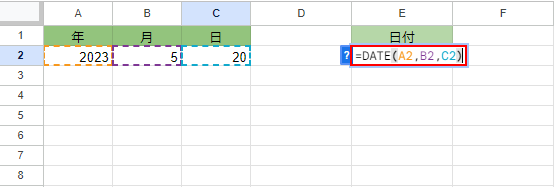
こちらの関数はいくつかのセルから、年、月、日の情報を抽出し、日付の表示にする関数です。
情報を表示したいセルに「=DATE(A2,B2,C2)」と入力します。
DATE関数は、(年,月,日)の順番にセルを指定します。
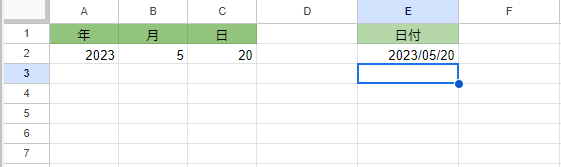
結果が表示されます。きちんと、意図通りの情報が抽出されているか確認しましょう。
以上が、複数のセルから日付の情報を抽出する「DATE関数」の使い方です。
WEEKDAY関数
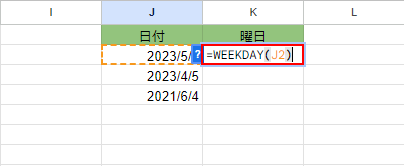
こちらの関数は年月日が記載されたセルから、その日付が何曜日なのかを表示する関数です。
情報を表示したいセルに「=WEEKDAY(J2)」と入力します。
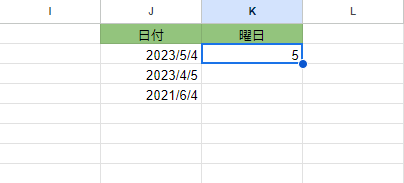
情報が表示されます。こちらの関数では、結果が数字で表示されますが、以下のように曜日が表されます。
- 1:日曜日
- 2:月曜日
- 3:火曜日
- 4:水曜日
- 5:木曜日
- 6:金曜日
- 7:土曜日
EOMONTH関数
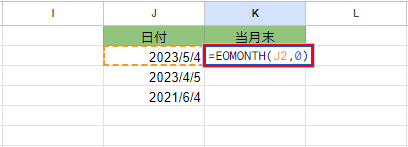
こちらの関数は年月日が記載されたセルについて、指定された月数だけ前または後の月の最終日に対応する値を表示します。
情報を表示したいセルに「=EOMONTH(J2,0)」と入力して、参照するセルの当月末の日付を表示します。
()内の「0」の部分について、参照したセルの月に対して、月数を指定します。「1」と入力した場合は、参照したセルの日付から1か月後の月の最終日を調べ、「-3」と入力した場合は、参照したセルの日付から、3か月前の月の最終日を調べます。
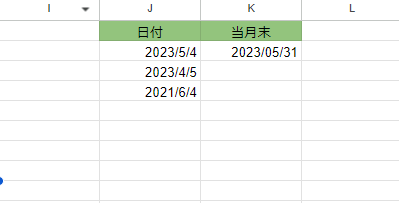
情報が表示されます。
結果が表示されます。きちんと、意図通りの情報が抽出されているか確認しましょう。
以上が、日付が入力されたセルから、指定された月数分の、月末の日付を表示する「EOMONTH関数」の使い方です。